ps中怎样把字体调整大小不一样
来源:网络收集 点击: 时间:2024-05-15【导读】:
我们在制作一些海报或者文字图片的时候,经常会需要调整字体大小,那么ps中怎样把字体调整大小不一样?下面就来介绍一下ps中把同一页中字体调整为不一样大小的方法,希望对你有所帮助。工具/原料moreAdobe Photoshop CS6ps中怎样把字体调整大小不一样1/6分步阅读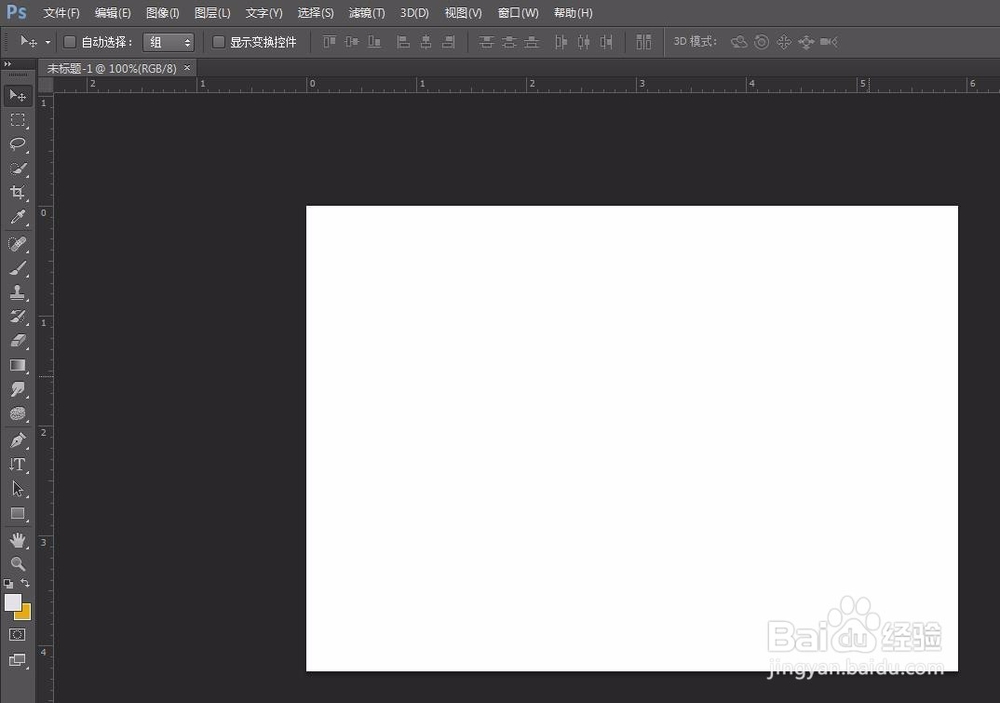 2/6
2/6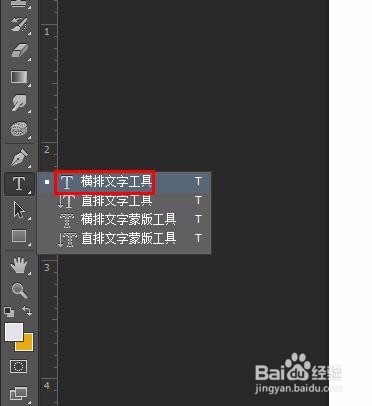 3/6
3/6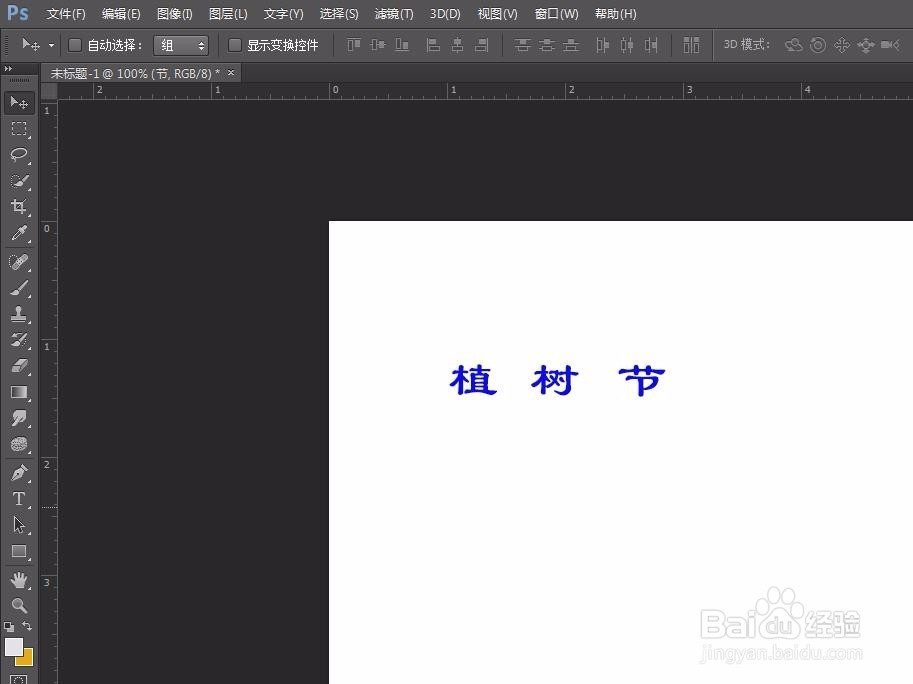
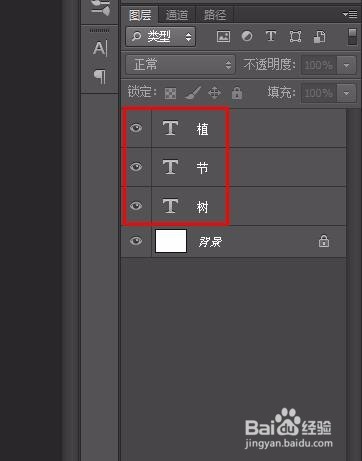 4/6
4/6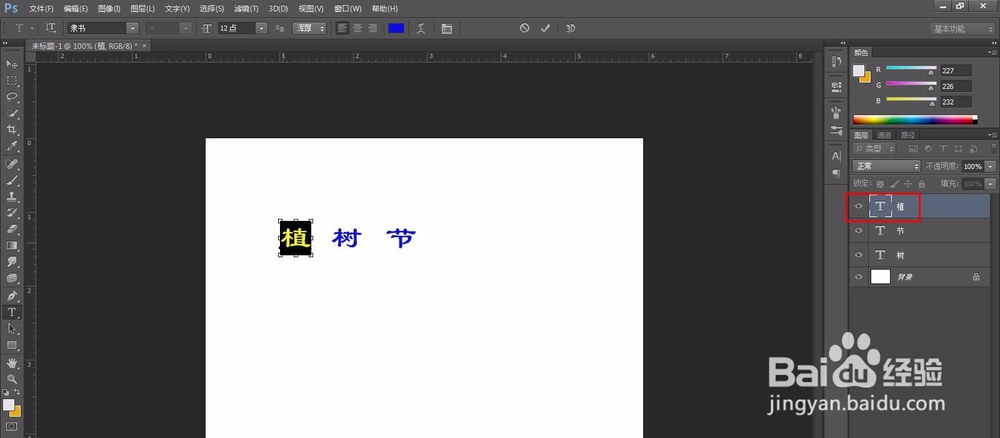
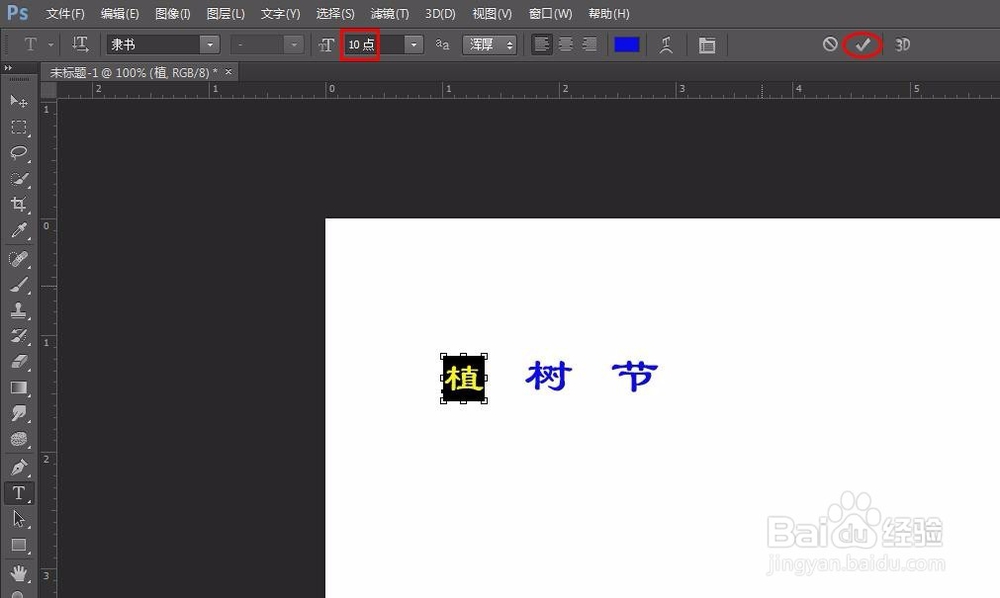 5/6
5/6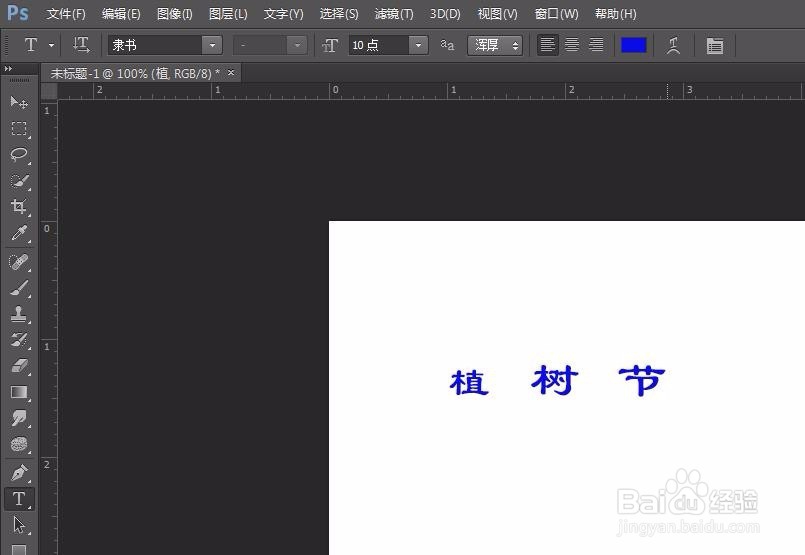 6/6
6/6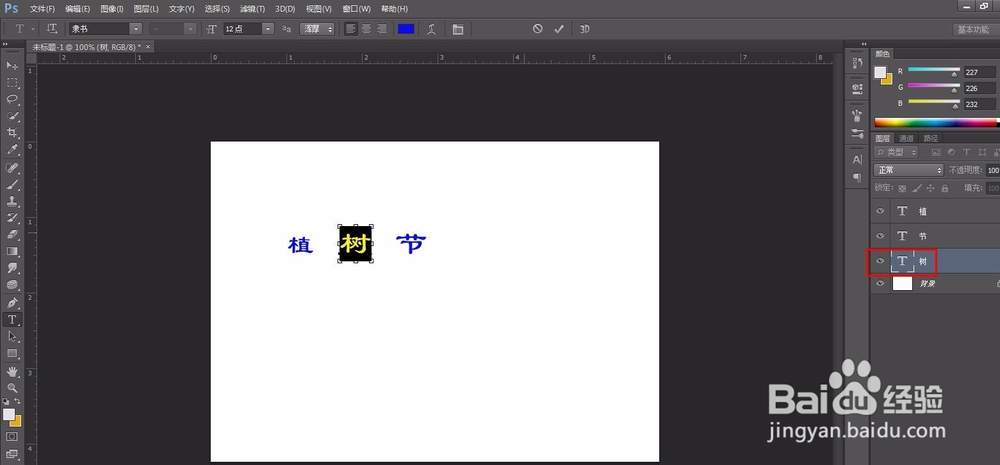
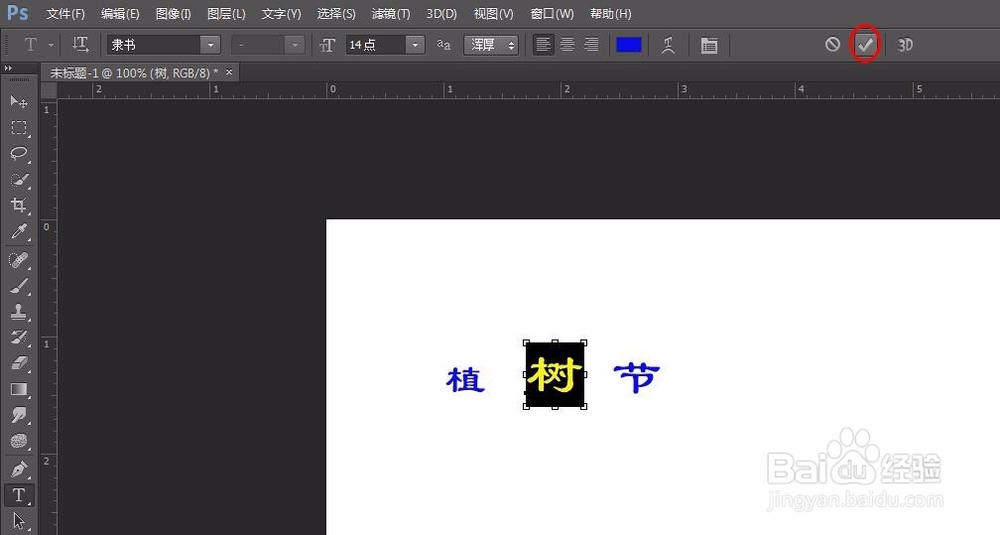
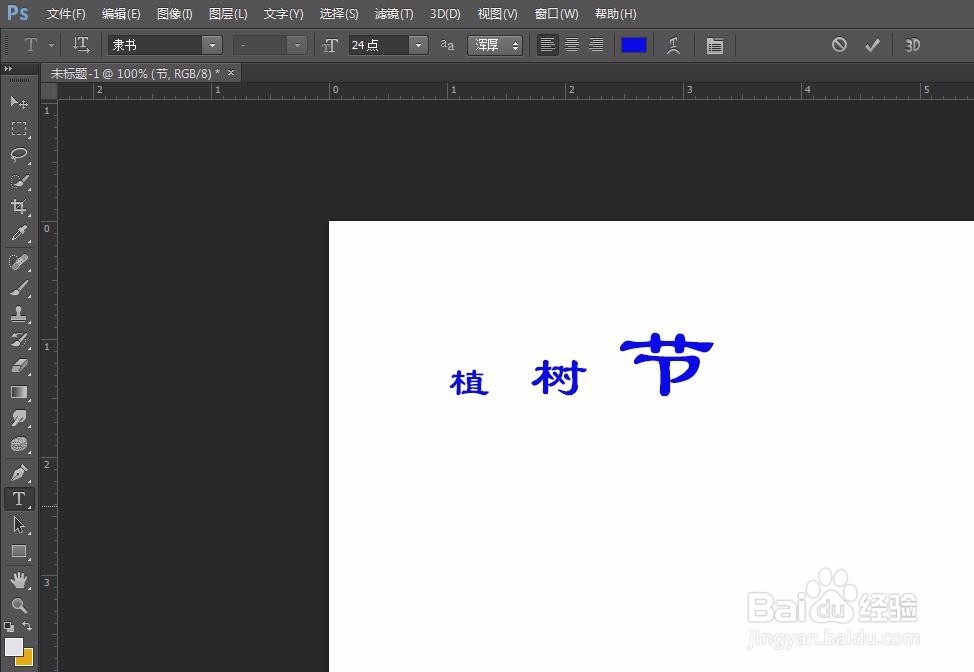 软件PS字体大小
软件PS字体大小
第一步:打开ps软件,新建一个画布。
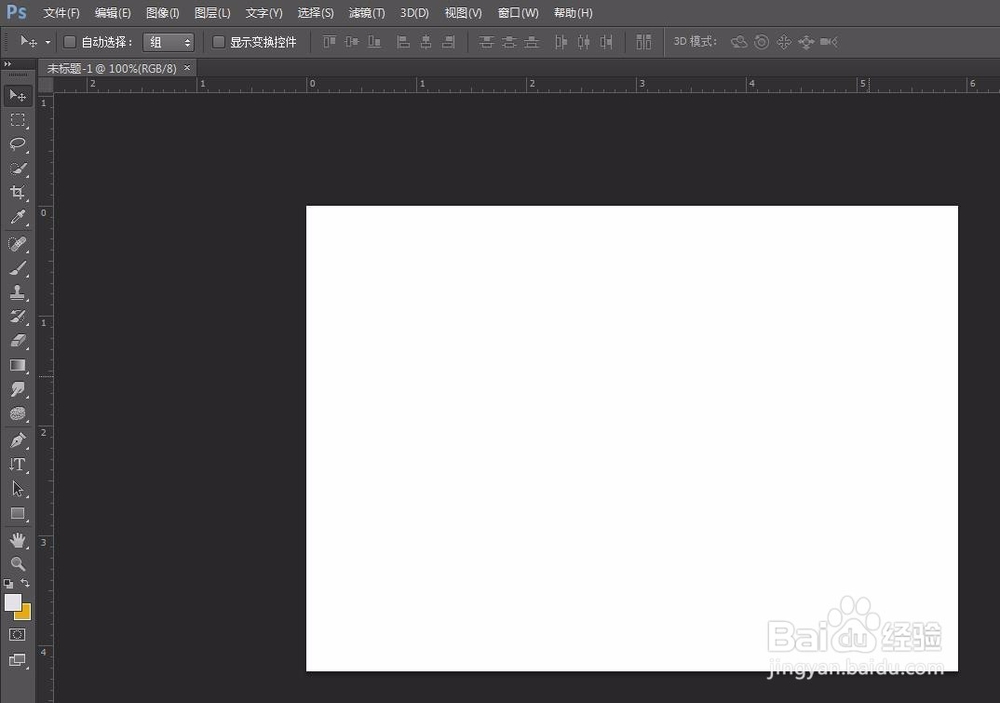 2/6
2/6第二步:在左侧工具栏中选择“横排文字工具”。
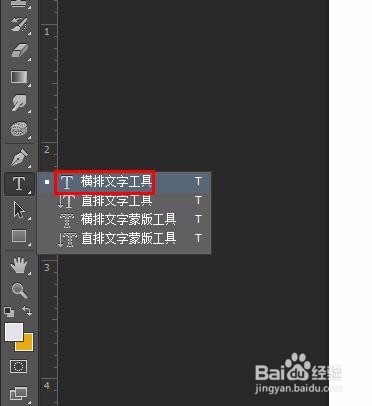 3/6
3/6第三步:在画布闲讨中逐一输入要显示的文字,文字在不同图层。
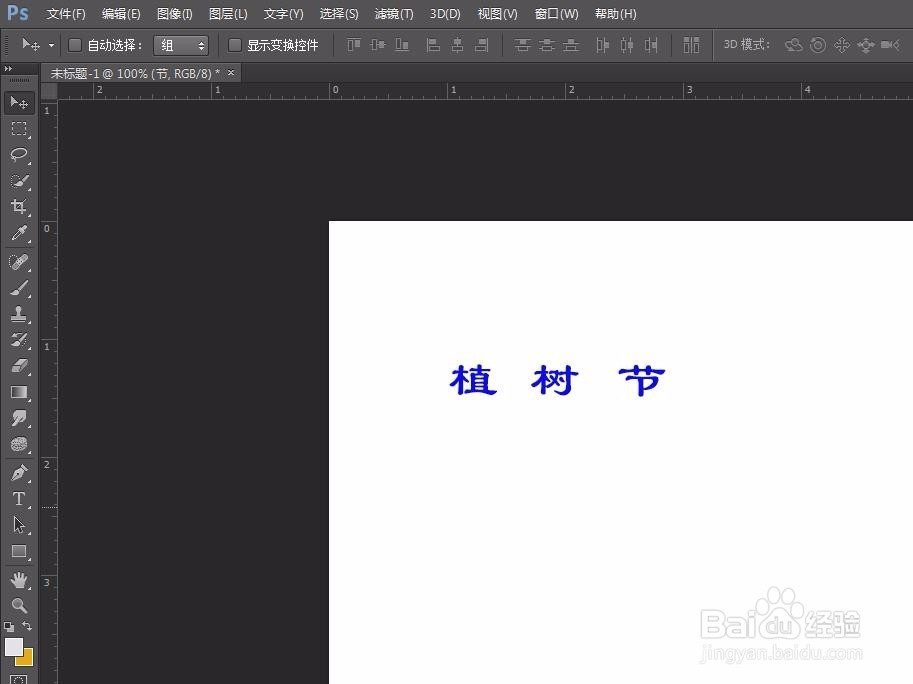
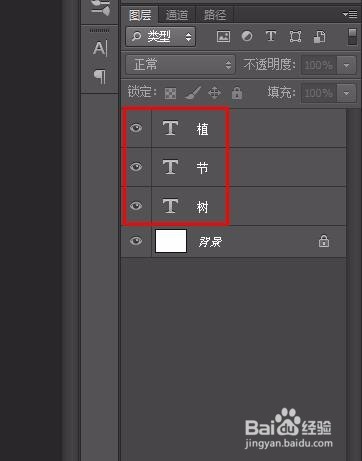 4/6
4/6第四步:选中其中一个文字图层,单击左侧“裕斤爷文字工具”按钮,在字号设置框中选择要设置的字号,单击右侧“√”按钮。
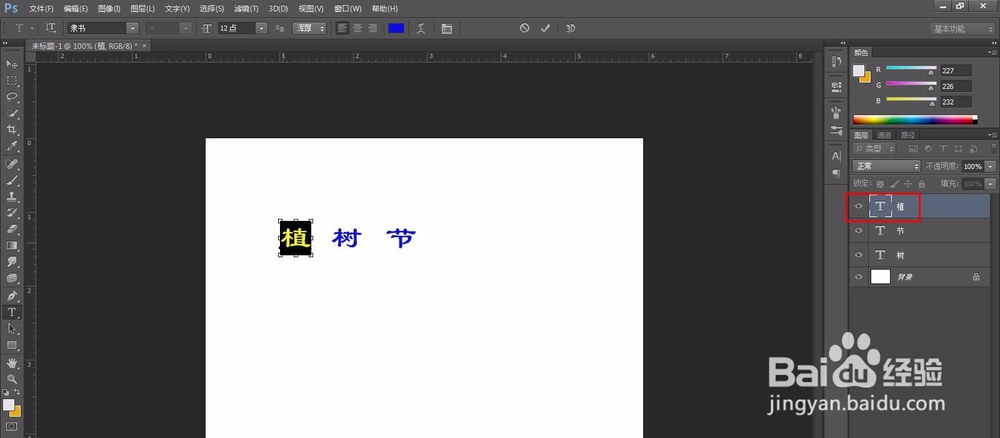
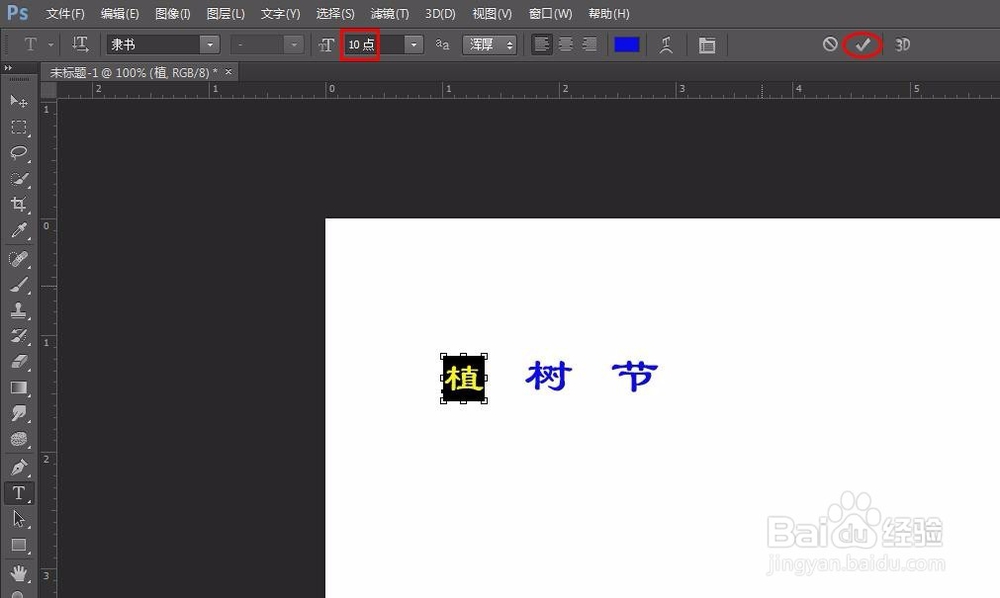 5/6
5/6第五步:如下图所示,原本相同大小的文字,经过设置已经变小。
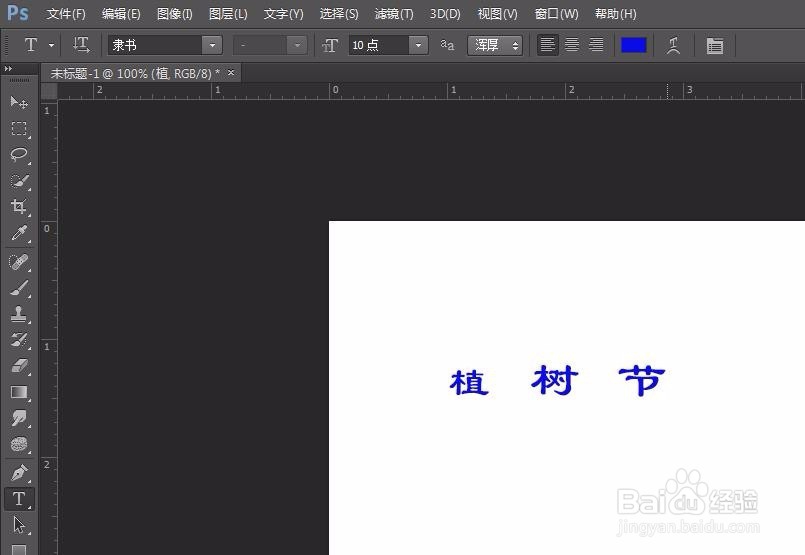 6/6
6/6第六步:按照上面的方法,选中要调整字体大小的文字图肥独层进行设置即可。
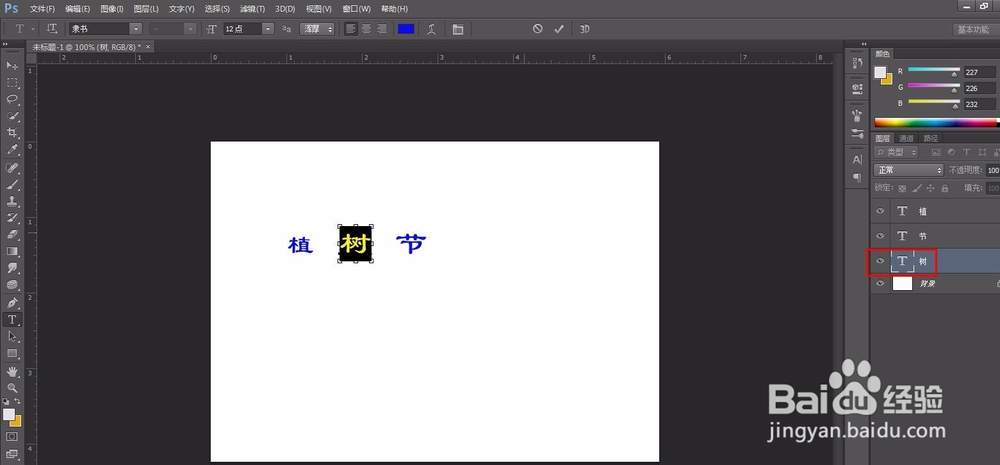
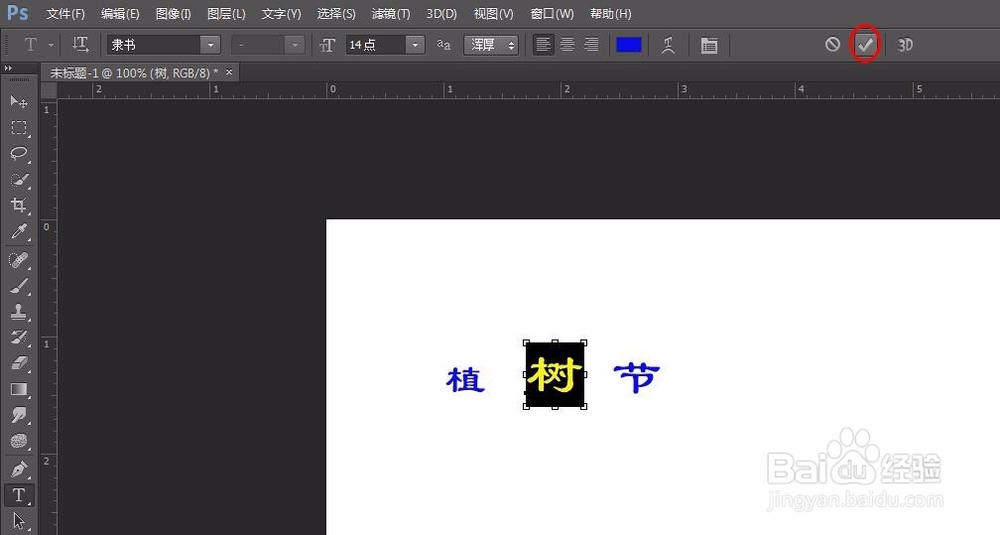
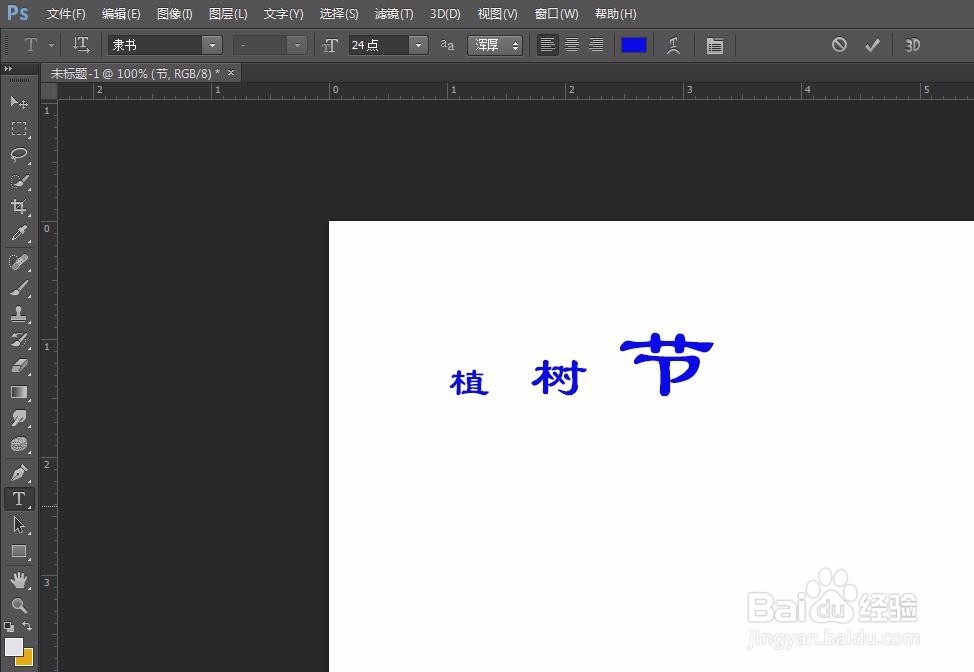 软件PS字体大小
软件PS字体大小 版权声明:
1、本文系转载,版权归原作者所有,旨在传递信息,不代表看本站的观点和立场。
2、本站仅提供信息发布平台,不承担相关法律责任。
3、若侵犯您的版权或隐私,请联系本站管理员删除。
4、文章链接:http://www.1haoku.cn/art_765934.html
上一篇:类比和比喻的区别
下一篇:饿了么部分退款怎么操作
 订阅
订阅